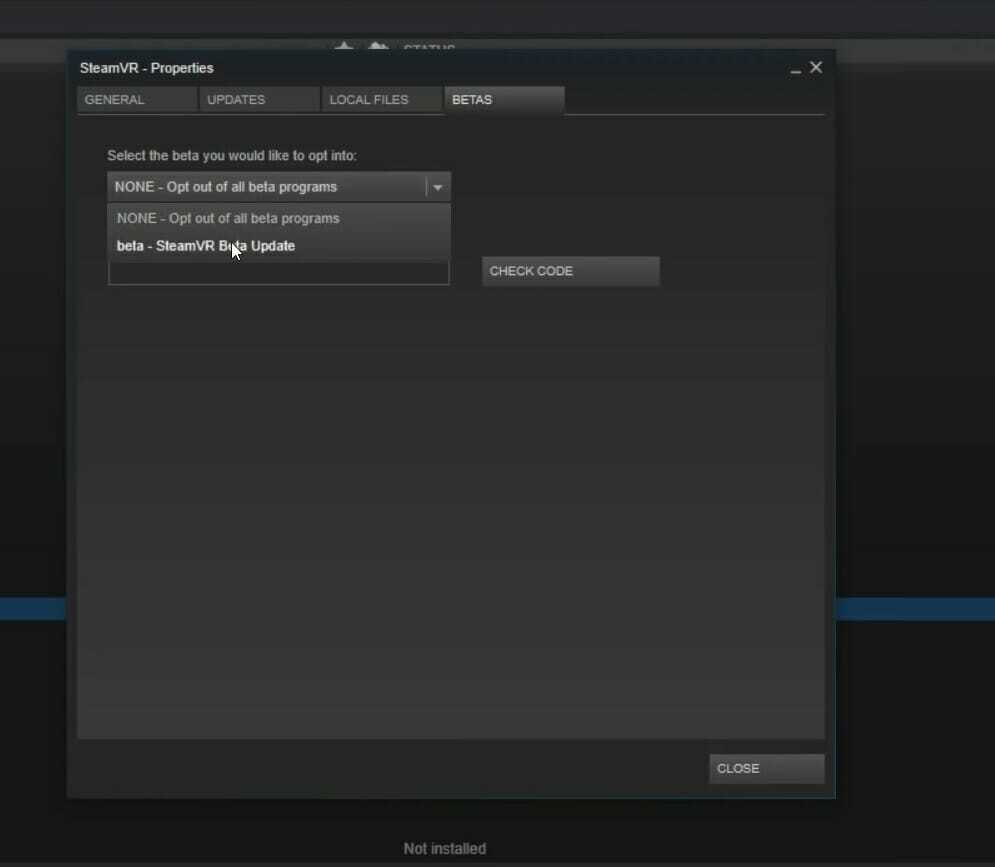- משתמשים דיווחו על שגיאה עם הודעה המציינת, אירעה שגיאה בתקשורת עם שרתי Steam.
- מספר בעיות עלולות לגרום לשגיאות תקשורת כאלה.
- ריכזנו עבורכם רשימה של פתרונות בדוקים שעוזרים לכם לעקוף את הנושא הזה במינימום מאמץ.

איקסהתקן על ידי לחיצה על הורד את הקובץ
- הורד את Restoro PC Repair Tool שמגיע עם טכנולוגיות מוגנת בפטנט (פטנט זמין כאן).
- נְקִישָׁה התחל סריקה כדי למצוא קבצים שבורים שגורמים לבעיות.
- נְקִישָׁה תקן הכל כדי לתקן בעיות המשפיעות על האבטחה והביצועים של המחשב שלך
- Restoro הורד על ידי 0 הקוראים החודש.
ההודעה שגיאה בתקשורת עם שרתי Steam היא בעיה שכיחה יחסית שמספר משתמשים דיווחו עליה.
זוהי שגיאה המתרחשת כאשר המחשב שלך מנסה לתקשר לאחר חיבור אך נכשל.
ישנן סיבות אפשריות רבות לשגיאה זו, החל מגישה לאינטרנט ועד הפרעה מהאנטי וירוס וחומת האש שלך.
עם זאת, אין צורך לדאוג. ישנם מספר פתרונות שתוכל לנסות לפתור בעיה זו.
כיצד אוכל לתקן את שגיאת התקשורת עם שרת Steam?
1. הפעל מחדש את Steam
פתור בעיות בשרת חיבור. אם חיבור השרת שלך יציב, ייתכן שהבעיה היא בלקוח שלו.
נסה להפעיל מחדש את לקוח היישום על ידי סגירתו ולאחר מכן פתיחתו מחדש.
הפעלה מחדש היא הפתרון הפשוט ביותר. זה יכול לתת למשתמש דחיפה נחוצה תוך פתרון בעיות קישוריות לשרת.
2. הפעל מחדש את הנתב
אם השיטה לעיל לא עובדת, ספק שירותי האינטרנט או הנתב הם הגורם הסביר. אם זה המקרה, הפעל מחדש את הנתב כצעד זהירות.
אפשר לו לאתחל מחדש ונסה שוב את שרת Steam.
3. הפעל את Steam כמנהל מערכת
- עבור לתפריט התחל של Windows וחפש קִיטוֹר.
- לחץ על הפעל כמנהל מערכת מהתפריט בצד ימין.

- נְקִישָׁה בסדר כאשר המערכת מבקשת זאת.
4. שנה את אפשרויות האינטרנט
- עבור לתפריט התחל של Windows וחפש אפשרויות אינטרנט.
- לחץ ופתח אפשרויות אינטרנט.

- עבור אל חיבורים לשונית ולחץ על הגדרות LAN.

- לאחר מכן, בדוק את זיהוי אוטומטי של הגדרות אוֹפְּצִיָה.

- ללחוץ בסדר ליישם.
עבור אל Steam כדי לראות אם בעיית התקשורת נפתרה או לא.
- האם הורדת ה-Steam שלך איטית? הנה התיקון!
- שגיאת Steam ב-Windows 10/11: מתכונן להפעלה [תיקון]
5. שנה את אזור ההורדה
- פתח את Steam ולחץ על נוף בפינה השמאלית העליונה.
- בחר הגדרות מהתפריט.

- ב הגדרות, לך ל הורדות מהתפריט השמאלי.
- עבור אל הורד אזור אפשרות ובחר אזור אחר מהתפריט הנפתח.

- נְקִישָׁה בסדר.
בחר שרת קרוב פיזית כדי להבטיח תקשורת מהירה. פתרון זה פועל כאשר שרת מתעדכן או מתוחזק.
6. כבה את ה-VPN
עם VPN מופעל, Steam אינו מסוגל לתפקד. אם אתה משתמש ב-VPN, כבה אותו ובדוק אם הבעיה נשארת.
7. הגדר חומת אש ואנטי וירוס חריגים
- פתח את Windows Security מתפריט ההתחלה של Windows.

- לך ל חומת אש והגנה על רשת, ובחר את אפשר אפליקציה דרך חומת אש אוֹפְּצִיָה.

- גלול למטה ומצא את Steam ברשימה וסמן את תיבת הסימון.

- לאחר מכן, עבור אל הגנה מפני וירוסים ואיומים ובחר את נהל הגנת תוכנת כופר אוֹפְּצִיָה.

- לחץ על אפשר לאפליקציה דרך הגישה המבוקרת לתיקייה ואז הוסף אפליקציה מותרת אוֹפְּצִיָה.

- עבור אל קבצי ההגדרה של Steam והוסף אותם לרשימה.

זו בעיה ידועה שחומות אש ותוכנות אנטי-וירוס רואות בחלק מקבצי Steam כאיומים.
חומת האש והאנטי וירוס חוסמים אותו בגלל הקבצים האלה. לפיכך, עליך להגדיר חריגים כדי למנוע שגיאות שרת.
שיטות אלה צריכות לפתור את אירעה שגיאה בתקשורת עם שרתי Steam שְׁגִיאָה.
איזה פתרון מתאים לך? שתף את החוויה שלך בקטע ההערות למטה.
 עדיין יש בעיות?תקן אותם עם הכלי הזה:
עדיין יש בעיות?תקן אותם עם הכלי הזה:
- הורד את כלי תיקון המחשב הזה מדורג נהדר ב-TrustPilot.com (ההורדה מתחילה בעמוד זה).
- נְקִישָׁה התחל סריקה כדי למצוא בעיות של Windows שעלולות לגרום לבעיות במחשב.
- נְקִישָׁה תקן הכל כדי לתקן בעיות עם טכנולוגיות פטנט (הנחה בלעדית לקוראים שלנו).
Restoro הורד על ידי 0 הקוראים החודש.